
Turinys
Sunku rasti ką nors, kas neturi ką pasakyti apie „Internet Explorer“. Taip blogai yra jos reputacija, kurią „Microsoft“ reikėjo permąstyti savo „Windows 10“ požiūriu. Didelis, nemokama operacinės sistemos atnaujinimas buvo puikus laikas „Microsoft“ paleisti „Internet Explorer“. „Microsoft Edge“ yra tai, ką „Windows 10“ vartotojams siūlo šiandien. „Edge“ neseniai pasiėmė labai reikalingą funkciją: vartotojai dabar gali blokuoti „Microsoft Edge“ sistemai „Windows 10“ skirtus skelbimus.
„Internet Explorer“ vis dar naudoja milijonai, tačiau „Microsoft“ neturi plano ją atnaujinti. „Edge“ veikia geriau, kai veikia baterija. Palaikomi palieskite ir pelę, tai reiškia, kad vartotojams nebereikia pereiti nuo dviejų skirtingų naršyklių, turinčių savo užklausas. Naujas „Windows 10“ jubiliejų atnaujinimui „Microsoft Edge“ dabar leidžia pridėti vartotojų bloką.

Štai kaip blokuoti „Microsoft Edge for Windows 10“ skelbimus.
Blokuoti skelbimus „Microsoft Edge“ - prieš pradedant
Naujos „Microsoft“ naršyklės skelbimų blokavimo sąlygos yra būtinos. Svarbiausia yra tai, kad „Windows 10“ neįtraukia „Edge“ galimybės blokuoti skelbimus pagal numatytuosius nustatymus.
Funkcija, kurią blokuoja skelbimai, vadinama plėtiniais. Deja, ji nebuvo baigta laiku, kad praeitą vasarą būtų su „Windows 10“. Vietoj to, tai yra su „Windows 10 Anniversary Update“. Kad galėtumėte blokuoti „Microsoft Edge“ skelbimus, jums reikia atnaujinimo, todėl atnaujinimas yra visiškai nemokamas visiems, kuriuose įdiegta „Windows 10“.
Taip pat atkreipkite dėmesį, kad turėsite prieigą prie „Microsoft“ „Windows“ parduotuvės. Plėtiniai yra panašūs, nes jie pasiekiami tik „Windows“ parduotuvėje. Jei nenorite naudoti „Microsoft Edge“, yra ir kitų „Google Chrome“ ir „Mozilla Firefox“ skelbimų blokavimo galimybių.
„Microsoft Edge“ skelbimų blokavimas
Atrakinkite „Windows“ kompiuterį ir spustelėkite „Windows“ mygtuką ekrane, kad būtų rodomas pradinis ekranas.

Pradžios ekrane / meniu Pradėti bakstelėkite arba spustelėkite Laikyti plytelės. Tai bus kvadratinis arba stačiakampis su pirkinių krepšiu. Priklausomai nuo to, kaip sukonfigūravote kompiuterį, gali tekti nuskaityti programą įdiegtų programų abėcėliniame sąraše kairiojo „Start“ meniu krašte. Taip pat atkreipkite dėmesį, kad „Tablet“ režime „Start“ veiksmai atrodo kitaip. Turėsite bakstelėti meniu mygtuką, kad atvertumėte įdiegtų programų sąrašą.

Ieškoti parduotuvėje „AdBlock“. Jei jūsų prietaise niekada nenaudojote „Microsoft“ paskyros, turėsite pridėti vieną dabar. Taip pat yra „AdBlock Plus“, patobulinta standartinio įskiepio versija, specialiai sukurta energijos vartotojams. Jums nereikia „AdBlock Plus“ galios, kad užblokuotumėte skelbimus, kai atsitiktinai naršote internete.

Atsisiųskite „AdBlock“ iš „Windows“ parduotuvės. Palaukite, kol ji bus įdiegta.

Dabar palieskite arba spustelėkite Pradėti mygtukas.

Spustelėję mygtuką „Paleisti“, jūs turėjote nuvykti į „Microsoft Edge“. Bakstelėkite arba spustelėkite Įjunkite jį mygtukas.
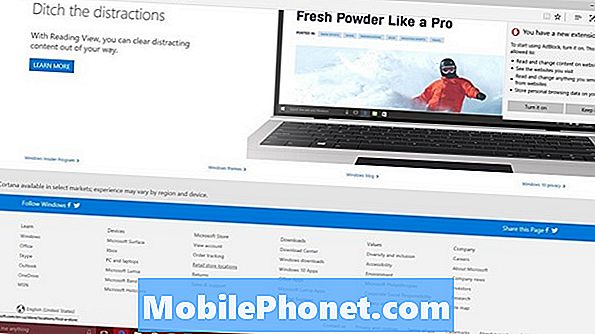
Palaukite, kol „AdBlock“ įdiegs. Čia galite pateikti piniginį įnašą komandai, kuri atlieka išplėtimą, tačiau tai nereikalinga.
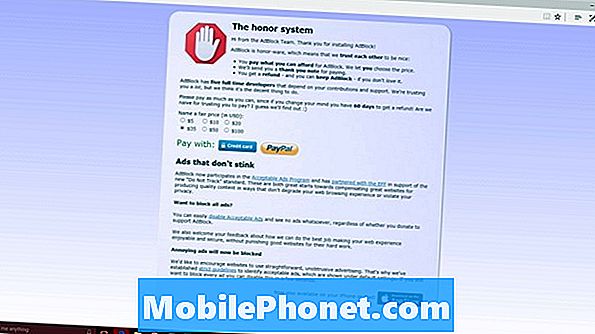
Viskas. Nuo šio momento skelbimai „Windows 10“ kompiuteryje yra užblokuoti. Bet kuriuo metu galite grįžti į plėtinių sritį, kad išjungtumėte „AdBlock“ ir leistumėte skelbimams grįžti į svetaines. Be to, yra nustatymų, kuriais užblokuojami skelbimai, kurie yra įžeidžiami ir leidžiami per pagrįstus skelbimus. Dauguma svetainių neturėtų reikalauti blokuoti visus skelbimus.
Su tuo susiję; kai kurios svetainės nustos veikti, kai nustatys įdiegtą skelbimų blokatorių. Tokiais atvejais turėsite išjungti „Adblock“, paliesdami arba spustelėdami jo mygtuką.


